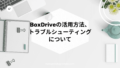Boxはクラウドストレージとして便利面も多くありますが、実際に利用していくと結構使いにくいと思ったり仕様として困る部分があるのでそれを今回まとめました。
この記事を読んでいただくことで以下メリットがあります。是非Boxを利用している方、利用検討している方はご参考にしていただければと思います。
- Boxを利用した経験に基づいた使いにくい、困る点を知れる
- 使いにくい点に対して回避策やどう対応しているかを知れる
- 今後Boxを利用する場合にデメリットを利用前に知れる
BoxWebで表示されるサイズカウントが正確に表示されないことがある
Boxを利用していた際にBoxWebで表示されているサイズカウントが実態と異なっているフォルダが複数あることに気付きました。
以下画像のようにフォルダ「1台目」には4ファイルが保存されています。
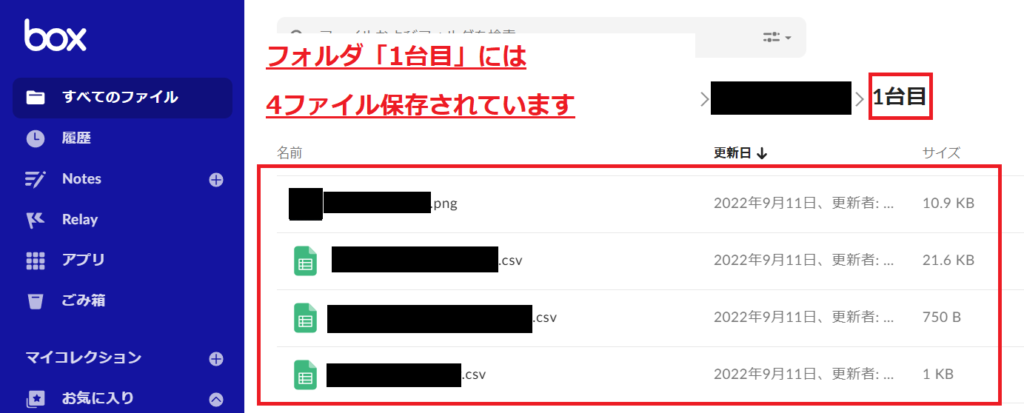
フォルダ「1台目」のフォルダサイズを確認してみると4ファイルと表示されるはずが、何故か1ファイルと表示されています。何度確認しても4ファイル保存されているはず。。。
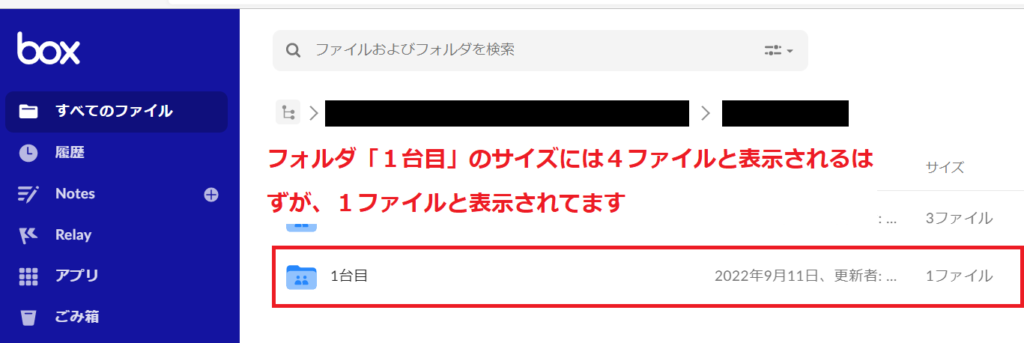
こちらの事象は確認したところかなり昔から認識されているBoxの不具合のようです。
BoxSupport – マイアカウントのストレージ使用状況またはファイル数が正しくない
https://support.box.com/hc/ja/articles/360043695334
上記事象だけでなく様々なストレージ使用状況、ファイル数が正しく出ないことがあるようです。
原因としては複雑でわからないという事のようで、Boxの仕様に改善はあまり期待できないと思います。この記事は2020年2月27日に投稿されておりすでに2年以上は改善されていません。
現状の対応策としてはBoxサポートに連絡して事象が発生しているユーザー[コンテンツを所有するユーザー]を連絡して修正スクリプトを流してもらいます。ただ改善しないこともありますし、また事象が発生してしまうので確実に解決するわけではありません。
所有者変更を伴うBox上で大容量フォルダ移動が時間がかかる、その間ファイルが触れない
Box上で所有者変更を伴う大容量フォルダ移動が時間がかかりすぎることと、移動中ファイルが触れないことが利用していて良く困ります。こちらは大容量の移動なのである程度はしょうがない部分もあることは認識してますが、所有者変更に伴う大容量フォルダに関しては許容できないほど時間がかかります。
Box公式サイトにはサイズの大きなフォルダの移動について以下記載があります。
サイズの大きなフォルダの移動
サイズの大きなフォルダ (数千ものファイルを含むフォルダや多数のサブフォルダがあるフォルダ) の移動には、数分以上の時間がかかる場合があります。このような移動が実行されている間は、元のフォルダと宛先フォルダの両方 (すべてのサブフォルダを含む) がロックされます。つまり、移動が完了するまでは、いずれのフォルダでも移動、コピー、削除、復元の操作を実行できません。
https://support.box.com/hc/ja/articles/360044196593
こちらは所有者変更を伴わない移動であれば目安ではありますが、100,000コンテンツで約0.2時間ですみます。ただ所有者変更を伴うフォルダ移動ですと目安ですが、100,000コンテンツで約7時間かかります。[正式な移動時間目安はBox社サポートに各自ご確認ください]
こちらのコンテンツというのはファイル数と同じです。またコンテンツには履歴の過去バージョンのファイルも1コンテンツとしてカウントします。なのでかなりの大容量がある場合に相当の時間がかかります。
例えば500,000コンテンツを移動するとなると35時間もの時間がかかり、その間移動中のファイルは見ることも編集もできません。なので所有者変更する際は少しずつ分割して移動する必要があります。
上記そもそも所有者変更を伴う移動というのはBox用語でいうオープンフォルダ分類法を採用して各ユーザが自由にルートフォルダを作成可能でそのルートフォルダの所有者が各ユーザーになる方式です。
こちらの状態でこのルートフォルダを別のユーザーが作成したルートフォルダ配下に移動する際に所有者変更を伴う移動というものに当たります。
【参考】Box-Support-フォルダ構造の基本
https://support.box.com/hc/ja/articles/360043695494
削除されたファイルが所有者と削除した本人のごみ箱に入り、基本はその2名しか復旧できない
Boxではファイルを削除すると所有者と削除した本人の2名のごみ箱に入ります。なのでゴミ箱から復旧する場合はその2名の方がゴミ箱から削除したファイルを選択して復旧ボタンをおして復旧する必要があります。
私としては誤った削除等があって削除した人が特定できないと所有者での対応が必要になるので今後共同所有者でもゴミ箱から復旧ができるようになると助かります。
BoxWebの検索条件を指定する際に一部演算子を覚えないといけない
BoxWebの検索条件を指定する際に一部演算子を覚えないと完全一致、プール検索ができません。
Box自体の検索はフォルダ指定、メタデータを指定する等で条件を様々選択してフィルタをすることができますが、一部検索条件だけは演算子を覚えて入力しないと利用ができません。

BoxWebの検索窓に入力する際に覚えておかないと利用できない演算子は例えば以下があります。
- 【”文字列”】 ー 完全一致、文字列に一致するものを検索
- 【文字 文字】 ー 順不同で両方の検索文字を含むものを検索
- 【文字列 OR 文字列】ー 両方(または2つ以上)のワードを含むものを検索
- 【文字列1 – 文字列2】 ー 文字列1を含み文字列2を含まないものを検索
- 【sky*】 – “Sky”, “Skyline”など sky から始まるものを検索
上記のように文字列、文字の検索条件に関しては記憶して使わないといけないので注意が必要です。こちらは検索窓に入力した後に文字列を検索する際に使える演算子一覧のリンクが表示されるなどの機能追加でわかりやすくしてほしいと思います。
まとめ
Boxを実利用していて特に使いにくい、困る点をまとめました。
Box自体は容量無制限でファイルサーバよりBoxRelay、BoxSign等様々な機能があって便利な機能があることは確かです。
ただ今回あえて私がもう少し改善してほしい点をまとめました。今後も機能アップデートがあって改善されることを期待しています。
またファイルサーバーとBoxに関する記事は以下も記載しておりますので参考にしてください。